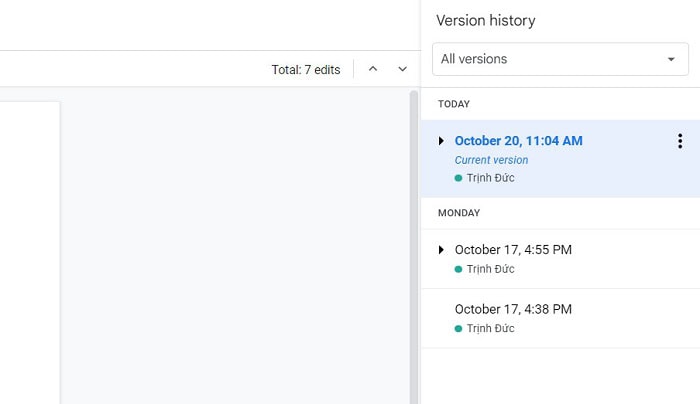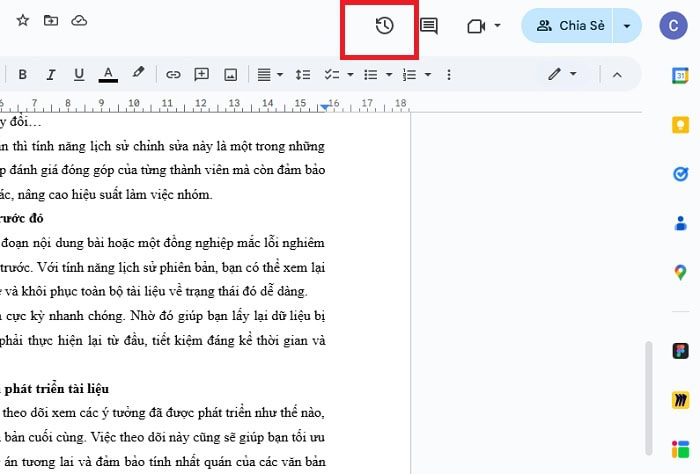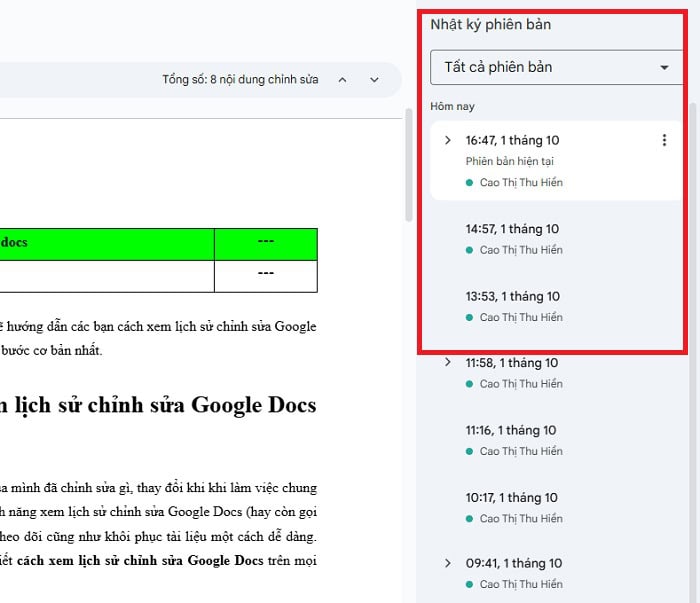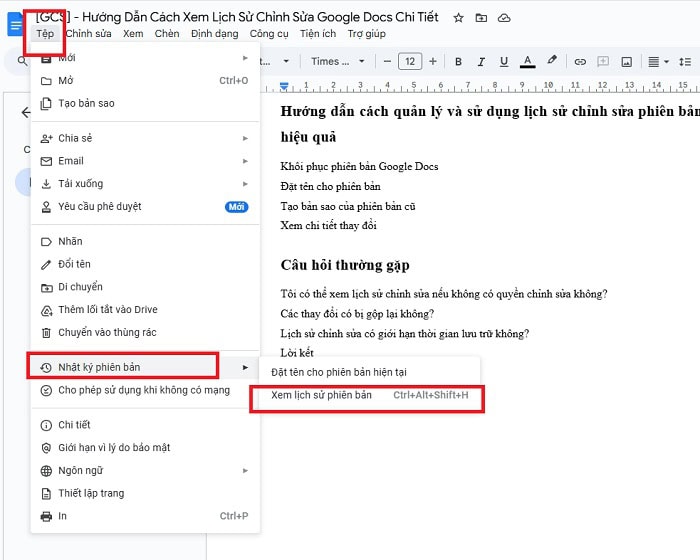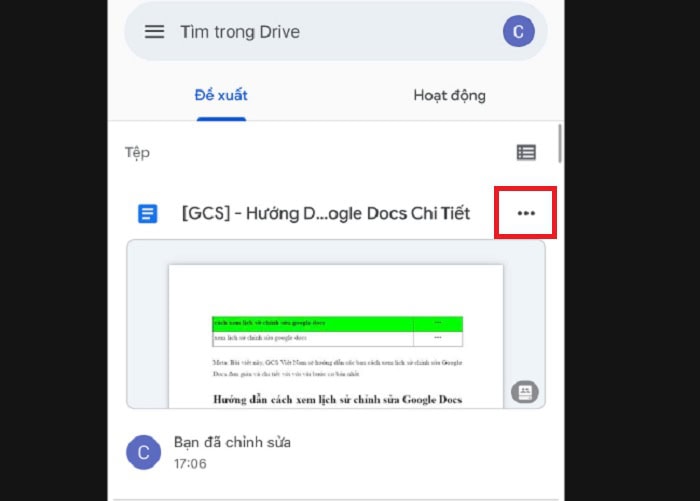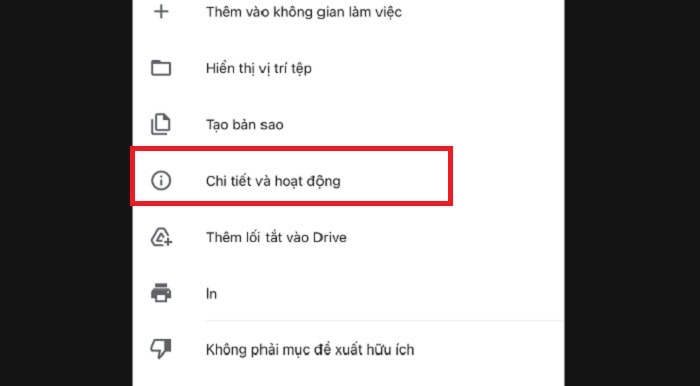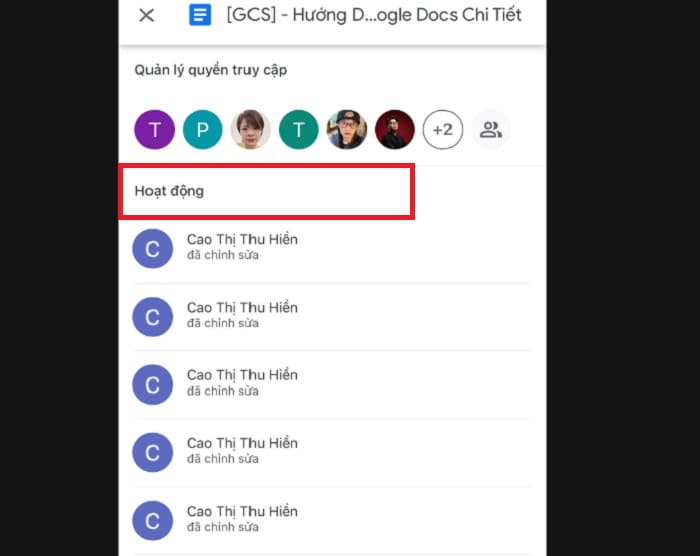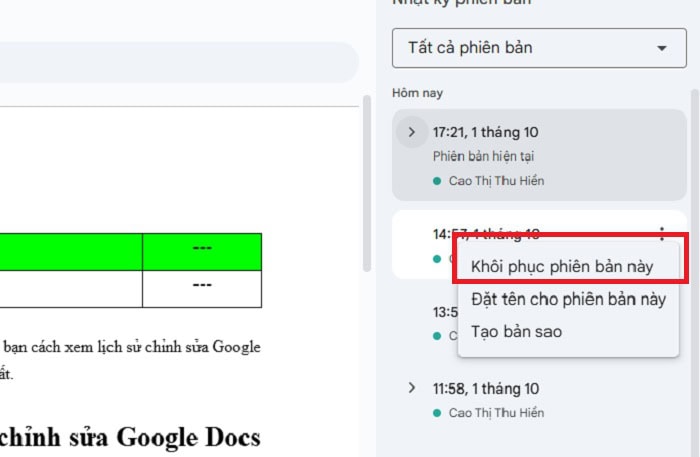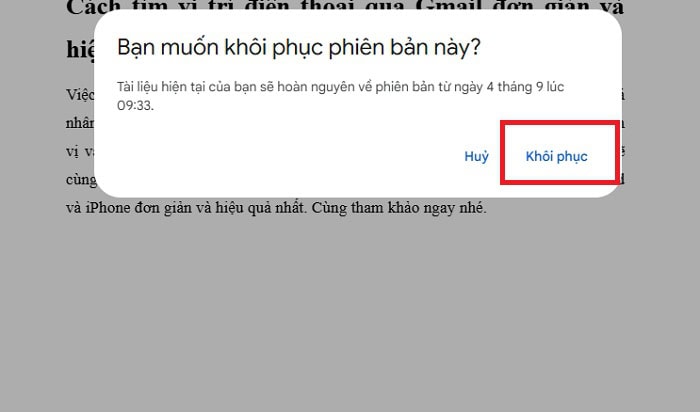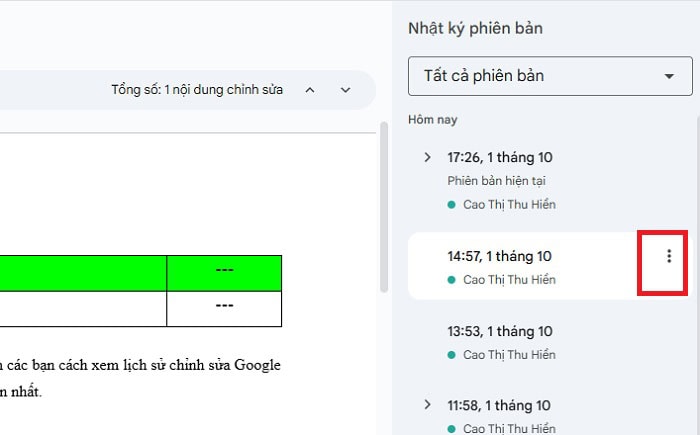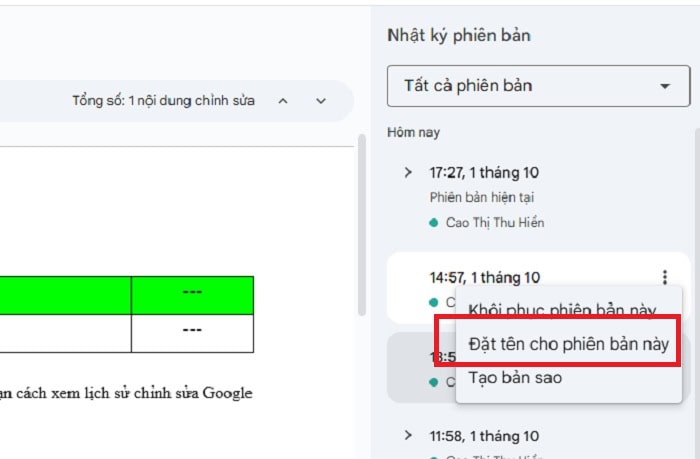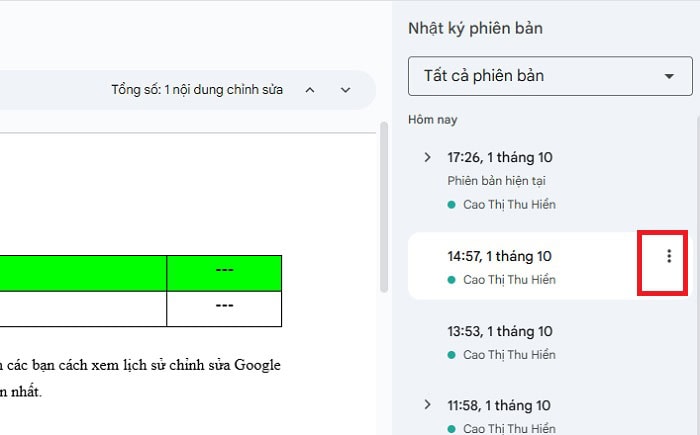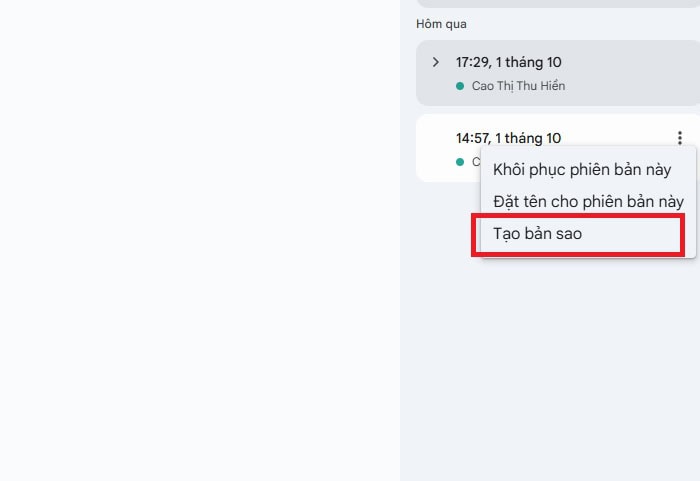Hướng dẫn cách xem lịch sử chỉnh sửa Google Docs chi tiết
Bạn muốn kiểm tra cộng tác viên của mình đã chỉnh sửa gì, thay đổi khi khi làm việc chung trong bản tài liệu Google Docs? Tính năng xem lịch sử chỉnh sửa Google Docs (hay còn gọi là Lịch sử phiên bản) sẽ giúp bạn theo dõi cũng như khôi phục tài liệu một cách dễ dàng. Hãy theo dõi bài viết dưới đây để biết cách xem lịch sử chỉnh sửa Google Docs trên mọi thiết bị chi tiết từ A đến Z.
Lịch sử chỉnh sửa Google Docs là gì?
Lịch sử chỉnh sửa Google Docs, hay còn gọi là Lịch sử phiên bản (Version History). Đây là một tính năng được Google tích hợp sẵn trong bộ công cụ Workspace (Google Docs, Google Sheets, Google Slides).
Về cơ bản, nó hoạt động như một cỗ máy thời gian, tự động ghi lại mọi thay đổi nhỏ nhất trong tài liệu của bạn kể từ khi nó được tạo ra. Tính năng sẽ cho phép bạn xem lại toàn bộ các thay đổi đã xảy ra trên tài liệu theo thời gian. Chẳng hạn là ai đã thay đổi, những đoạn nào bị sửa và vào thời điểm nào.
Đối với những người thường xuyên dùng Google Docs để làm việc nhóm thì tính năng này hoàn toàn hữu ích. Mọi người có quyền cộng tác với tài liệu đều sẽ biết được ai vô tình xóa nội dung quan trọng, khôi phục nội dung, hoặc muốn biết ai đã thêm, xóa phần nào một cách dễ dàng.
Ngoài ra, tính năng này của Google Docs không giống như các phần mềm truyền thống khác, yêu cầu bạn phải nhấn nút Lưu. Google Docs sẽ thực hiện việc lưu trữ chỉnh sửa một cách tự động và liên tục. Nhờ vậy, bạn không bao giờ phải lo lắng về việc mất dữ liệu hay không thể truy vết lại nguồn gốc của bất kỳ đoạn văn bản nào.
Lợi ích của việc xem lịch sử chỉnh sửa Google Docs
Việc biết cách xem lịch sử chỉnh sửa Google Docs mang lại nhiều lợi ích thiết thực cho cả người làm nội dung, quản lý dự án, và nhóm cộng tác. Dưới đây là một số lợi ích mà tính năng này mang tới khi bạn biết cách tận dụng tốt nhất.
- Theo dõi thay đổi của cộng tác viên
Trong các tài liệu chia sẻ, việc biết ai đã làm gì và khi nào là cực kỳ quan trọng. Lịch sử phiên bản hiển thị tên của từng cộng tác việc và làm nổi bật các chỉnh sửa của họ bằng màu sắc riêng biệt. Nhờ đó, mọi người đều dễ dàng theo dõi được tiến độ công việc, xác định nguồn gốc của lỗi sai và những thay đổi…
Đối với những người quản lý dự án thì tính năng lịch sử chỉnh sửa này là một trong những công cụ đắc lực. Nó không chỉ giúp đánh giá đóng góp của từng thành viên mà còn đảm bảo sự minh bạch trong quá trình hợp tác, nâng cao hiệu suất làm việc nhóm.
- Quay lại và sử dụng phiên bản cũ hơn của tài liệu
Giả sử bạn vô tình xóa nhầm một đoạn nội dung bài hoặc một đồng nghiệp mắc lỗi nghiêm trọng và muốn quay lại phiên bản trước. Với tính năng lịch sử phiên bản, bạn có thể xem lại bất kỳ thời điểm nào trong quá khứ và khôi phục toàn bộ tài liệu về trạng thái đó dễ dàng.
Thao tác này hoàn toàn an toàn và cực kỳ nhanh chóng. Nhờ đó giúp bạn lấy lại dữ liệu bị mất hoặc bị hỏng mà không cần phải thực hiện lại từ đầu, tiết kiệm đáng kể thời gian và công sức.
- Theo dõi quá trình viết và phát triển tài liệu
Lịch sử chỉnh sửa có thể giúp bạn theo dõi xem các ý tưởng đã được phát triển như thế nào, từ bản nháp đầu tiên cho đến phiên bản cuối cùng. Việc theo dõi này cũng sẽ giúp bạn tối ưu hóa quy trình làm việc cho các dự án tương lai và đảm bảo tính nhất quán của các văn bản quan trọng.
Hướng dẫn cách xem lịch sử chỉnh sửa Google Docs chi tiết
Google Docs cung cấp hai cách chính để truy cập tính năng Lịch sử phiên bản trên máy tính. Bạn có thể sử dụng cả hai cách xem lịch sử chỉnh sửa Google Docs này để thực hiện vì chúng đều rất nhanh chóng và đơn giản.
Cách 1 – Sử dụng nút Chỉnh sửa lần cuối
Đây là cách nhanh nhất để bạn mở lịch sử chỉnh sửa trên Google Docs. Cách này sẽ giúp bạn truy cập nhanh, kiểm tra một thay đổi gần nhất hoặc đang làm việc ngay lập tức.
Các bước để thực hiện cách xem lịch sử chỉnh sửa Google Docs cụ thể như sau:
– Bước 1: Đầu tiên, bạn cần mở tài liệu Google Docs mà bạn muốn xem lịch sử trên trình duyệt máy tính.
– Bước 2: Tiếp theo, bạn cần quan sát góc trên bên phải, gần thanh công cụ và nút Chia sẻ. Bạn sẽ thấy một dòng chữ ghi thời gian của lần chỉnh sửa gần nhất, ví dụ Chỉnh sửa lần cuối được thực hiện [thời gian] hoặc biểu tượng hình đồng hồ (Lịch sử phiên bản).
Bạn hãy nhấp chuột vào dòng chữ hoặc biểu tượng đồng hồ đó.
– Bước 3: Lập tức, một bảng điều khiển tên là Nhật ký phiên bản (hoặc Version History) sẽ xuất hiện ở phía bên phải màn hình. Đây là nơi bạn có thể thấy danh sách chi tiết các mốc thời gian, tên người chỉnh sửa và nội dung thay đổi.
Cách 2 – Truy cập qua Menu Tệp
Nếu không tìm thấy dòng chữ “Chỉnh sửa lần cuối”, do giao diện có thể thay đổi hoặc phiên bản Docs cũ hơn. Lúc này, bạn có thể truy cập qua menu chính Tệp để xem lại lịch sử chỉnh sửa tài liệu của mình.
Bạn cần thực hiện theo các bước sau để mở nhanh Lịch sử phiên bản:
– Bước 1: Trước hết, hãy mở tài liệu Google Docs mà bạn muốn chỉnh sửa.
– Bước 2: Trên thanh menu ở phía trên cùng của tài liệu (bên cạnh Chèn, Định dạng, Công cụ…), bạn hãy nhấp vào mục Tệp (File).
– Bước 3: Trong menu thả xuống, bạn hãy di chuột (hoặc nhấp) vào Lịch sử phiên bản (Version history).
– Bước 4: Tiếp tục, bạn hãy chọn Xem lịch sử phiên bản (See version history) từ menu phụ xuất hiện.
Tương tự như Cách 1, bảng điều khiển Nhật ký phiên bản sẽ hiển thị ở bên phải, cho phép bạn bắt đầu quá trình kiểm tra và khôi phục tài liệu.
*Mẹo hay: Bạn đừng quên sử dụng tổ hợp phím tắt Ctrl + Alt + Shift + H (trên Windows) hoặc Cmd + Option + Shift + H (trên Mac) để mở ngay lập tức bảng Nhật ký phiên bản mà không cần nhấp chuột. Đây là cách cực kỳ hiệu quả để tiết kiệm thời gian khi bạn xem lịch sử chỉnh sửa Google Docs thường xuyên.
Hướng dẫn cách xem lịch sử chỉnh sửa Google Docs trên điện thoại
Bạn muốn kiểm tra nhanh những thay đổi mới của tài liệu mà không cần mở máy tính. Lúc này, bạn có thể sử dụng điện thoại để thực hiện cách xem lịch sử chỉnh sửa Google Docs. Mặc dù, ứng dụng Google Docs trên điện thoại không hiển thị giao diện chi tiết bằng màu sắc như trên desktop. Tuy nhiên, bạn vẫn có thể kiểm tra lịch sử hoạt động và các mốc thời gian chỉnh sửa thông qua ứng dụng Google Drive.
Dưới đây là các bước chi tiết để xem lịch sử chỉnh sửa Google Docs trên thiết bị di động, cả với hai hệ điều hành Android và iOS:
– Bước 1: Đầu tiên, bạn cần tìm và khởi động ứng dụng Google Drive trên điện thoại hoặc máy tính bảng của bạn. (Lưu ý: Bạn nên bắt đầu từ Drive thay vì ứng dụng Docs).
– Bước 2: Bạn nên cuộn hoặc sử dụng thanh tìm kiếm để xác định vị trí tài liệu Google Docs bạn muốn kiểm tra.
– Bước 3: Bên cạnh tên tệp Docs, bạn hãy nhấn vào biểu tượng ba chấm ngang (hoặc đôi khi là biểu tượng chữ ‘i’ trong vòng tròn) để mở menu tùy chọn.
– Bước 4: Trong menu hiện ra, bạn hãy chọn mục Chi tiết và hoạt động (Details and activity).
– Bước 5: Một màn hình chi tiết về tệp sẽ xuất hiện, bạn hãy nhấn vào tab Hoạt động (Activity)
– Bước 6: Sau đó, bạn hãy cuộn xuống dưới mục Hoạt động để xem danh sách các sự kiện đã xảy ra với tệp, bao gồm:
- Hiển thị tên của người dùng đã chỉnh sửa thay đổi.
- Các hành động chính (ví dụ: [Tên người dùng] đã chỉnh sửa tài liệu).
*Lưu ý quan trọng:
- Trên ứng dụng di động, bạn sẽ không thấy được sự khác biệt chi tiết của văn bản được tô màu.
- Nếu muốn khôi phục phiên bản tài liệu về một mốc thời gian cũ, bạn bắt buộc phải truy cập Google Docs bằng trình duyệt trên máy tính.
Hướng dẫn cách quản lý và sử dụng lịch sử chỉnh sửa phiên bản hiệu quả
Bên cạnh việc quản lý lịch sử phiên bản, bạn cũng cần biết thêm một số mẹo sử dụng tính năng này hiệu quả. Cụ thể như sau:
Khôi phục phiên bản Google Docs
Sau khi xem lịch sử chỉnh sửa Google Docs, bạn có thể khôi phục lại bất cứ bản thảo nào mình muốn theo thời gian thực. Cách thức khôi phục phiên bản Google Docs cụ thể như sau:
– Bước 1: Trong bảng Nhật ký phiên bản bên phải, nhấp vào một phiên bản bạn muốn xem lại. Nội dung tài liệu sẽ được chuyển về trạng thái của phiên bản đó, với các thay đổi được đánh dấu bằng màu sắc.
– Bước 2: Sau khi xác nhận đây là phiên bản bạn cần, bạn hãy nhấn vào nút Khôi phục phiên bản này (Restore this version) màu xanh lam ở góc trên cùng.
– Bước 3: Cuối cùng, bạn chỉ cần xác nhận Khôi phục. Tài liệu hiện tại của bạn sẽ bị thay thế hoàn toàn bởi nội dung của phiên bản đã chọn.
*Lưu ý: Thao tác khôi phục không làm mất phiên bản hiện tại của bạn. Phiên bản hiện tại sẽ được lưu trữ dưới dạng một mục trong lịch sử phiên bản, nên bạn hoàn toàn có thể khôi phục lại nó nếu cần.
Đặt tên cho phiên bản
Google Docs thường tự động nhóm các chỉnh sửa nhỏ trong một khoảng thời gian lại với nhau. Để đảm bảo một phiên bản quan trọng không bị lẫn lộn hoặc bị gộp, bạn nên đặt tên cho nó.
Thao tác đặt tên cho phiên bản sau khi chỉnh sửa Google Docs, cụ thể như sau:
– Bước 1: Trong bảng Nhật ký phiên bản, bạn cần chọn phiên bản bạn muốn đánh dấu.
– Bước 2: Bạn cần nhấp vào biểu tượng ba chấm dọc (Tùy chọn khác) bên cạnh phiên bản đó.
– Bước 3: Tiếp theo bạn chọn vào mục Đặt tên cho phiên bản này (Name this version).
– Bước 4: Cuối cùng, bạn chỉ cần đặt tên gợi nhớ (ví dụ: Bản nháp 1.0 Đã duyệt, Bản Final Gửi Sếp, v.v.).
Khi bạn bật tùy chọn Chỉ hiển thị các phiên bản đã đặt tên (Only show named versions), việc tìm kiếm các mốc quan trọng sẽ trở nên cực kỳ nhanh chóng và rõ ràng.
Tạo bản sao của phiên bản cũ
Nếu bạn muốn giữa lại bản sửa đổi hiện tại nhưng vẫn cần chỉnh sửa một phiên bản cũ và không muốn khôi phục toàn bộ. Lúc này, bạn có thể thực hiện thao tác tạo bản sao của phiên bản cũ, theo các bước sau đây:
– Bước 1: Trong bảng Nhật ký phiên bản, bạn hãy chọn phiên bản cũ bạn muốn làm bản sao.
– Bước 2: Tiếp theo, bạn hãy nhấn vào biểu tượng ba chấm dọc.
– Bước 3: Sau đó, bạn hãy chọn Tạo bản sao (Make a copy).
Google Docs sẽ tạo một tài liệu mới hoàn toàn, độc lập với file gốc, dựa trên nội dung của phiên bản cũ đó.
Xem chi tiết thay đổi
Thông thường, nếu bạn xem lịch sử chỉnh sửa Google Docs trên máy tính, sẽ thấy cơ chế tô màu cho tính năng này khi xem toàn bộ thay đổi rất thông minh.
Khi bạn nhấp vào một phiên bản bất kỳ, tất cả nội dung được thêm vào hoặc xóa đi trong phiên làm việc đó sẽ được tô sáng bằng màu sắc. Ví dụ như các gam màu xanh lá cây, xanh da trời,… Mỗi màu sắc đại diện cho một người chỉnh sửa khác nhau. Tên người dùng và màu sắc tương ứng sẽ hiển thị rõ ràng trong bảng Nhật ký phiên bản.
Câu hỏi thường gặp
Lịch sử phiên bản là một tính năng cơ bản nhưng đôi khi vẫn gây ra một số thắc mắc cho người dùng mới, chẳng hạn như sau:
1 – Tôi có thể xem lịch sử chỉnh sửa nếu không có quyền chỉnh sửa không?
Không. Để có thể xem và quản lý Lịch sử phiên bản (bao gồm cả việc Khôi phục), bạn bắt buộc phải có quyền truy cập là Có thể chỉnh sửa (Can edit) hoặc Chủ sở hữu (Owner) của tài liệu. Nếu chỉ có quyền Xem (Can view), bạn sẽ không thấy tùy chọn truy cập Lịch sử phiên bản.
2 – Các thay đổi có bị gộp lại không?
Có. Để tiết kiệm dung lượng lưu trữ và giữ cho nhật ký phiên bản gọn gàng, Google Docs thường có cơ chế tự động gộp các chỉnh sửa nhỏ diễn ra trong một khoảng thời gian ngắn. Ví dụ, các thay đổi nhỏ của cùng một người trong vài phút) thành một phiên bản duy nhất. Chính vì thế, nếu bạn muốn đảm bảo một phiên bản cụ thể được lưu trữ riêng, hãy thực hiện thao tác Đặt tên cho phiên bản ngay lập tức.
3 – Lịch sử chỉnh sửa có giới hạn thời gian lưu trữ không?
Không có giới hạn thời gian. Google Docs lưu trữ Lịch sử phiên bản vĩnh viễn kể từ khi tài liệu được tạo. Bạn có thể cuộn xuống xem lại phiên bản của tài liệu từ nhiều năm trước mà không bị giới hạn. Giới hạn duy nhất là số lượng phiên bản đã đặt tên (thường tối đa 40 phiên bản đặt tên cho mỗi tài liệu Docs).
Lời kết
Bài viết đã hướng dẫn bạn chi tiết cách xem lịch sử chỉnh sửa Google Docs và tận dụng triệt để tính năng Lịch sử phiên bản mạnh mẽ này. Nếu bạn có bất kỳ thắc mắc nào khác về các công cụ của Google Workspace, đừng ngần ngại liên hệ với GCS Việt Nam qua các kênh chính thức của chúng tôi để được hỗ trợ và giải đáp nhanh chóng nhất!
- Fanpage: GCS – Google Cloud Solutions
- Hotline: 024.9999.7777